手机微信图标不显示消息数量,当我们接收到微信消息时,我们通常可以通过手机微信应用的图标上的数字来知道有多少未读消息。但是有时候我们可能会发现微信图标上没有显示消息数量。那么该怎么办呢?其实我们可以通过一些简单的设置来在手机桌面图标上显示微信未读消息数量。以下是具体的操作步骤。
怎样将微信未读消息数量显示在手机桌面图标上?
具体方法:
1.用手指长按手机桌面空白处,即可进入桌面设置窗口。
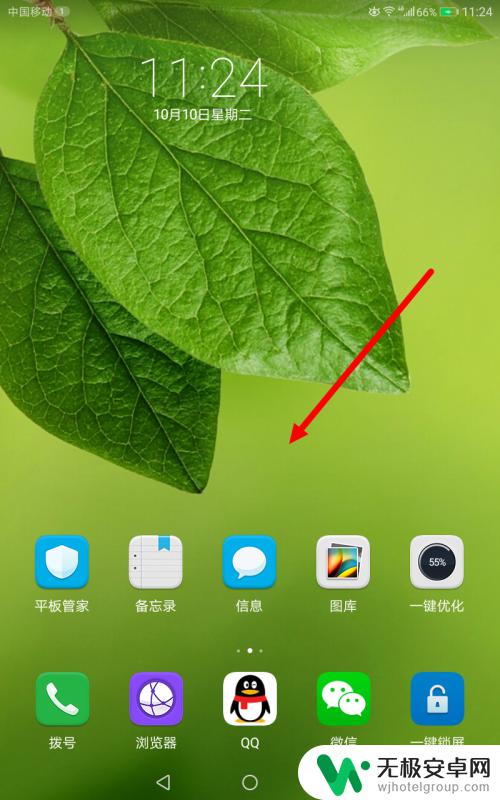
2.在手机桌面设置窗口,点击右下角的“设置”按钮,进入设置页面。
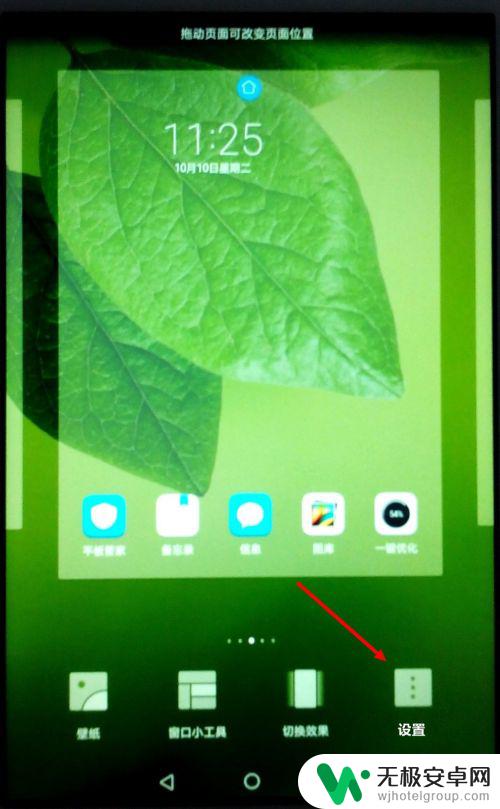
3.在设置页面,选择“图标角标”点击进入图标角标设置页面。
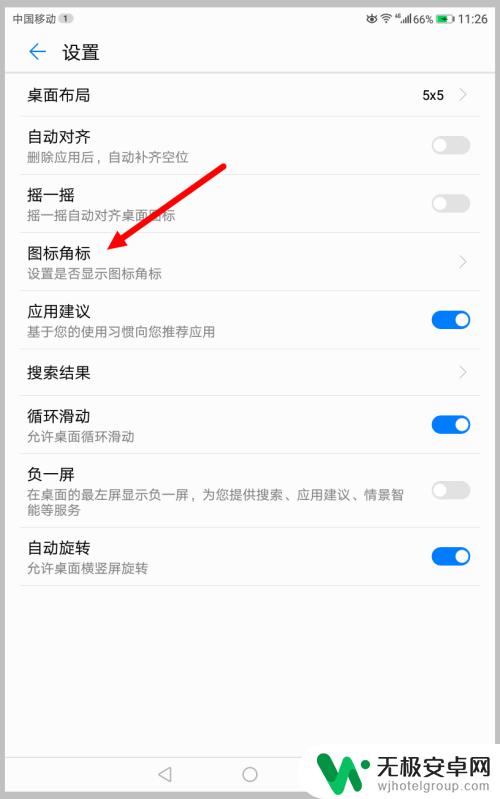
4.在图标角标设置页面,把处于关闭状态的微信(或QQ)图标角标开关设置为开启。
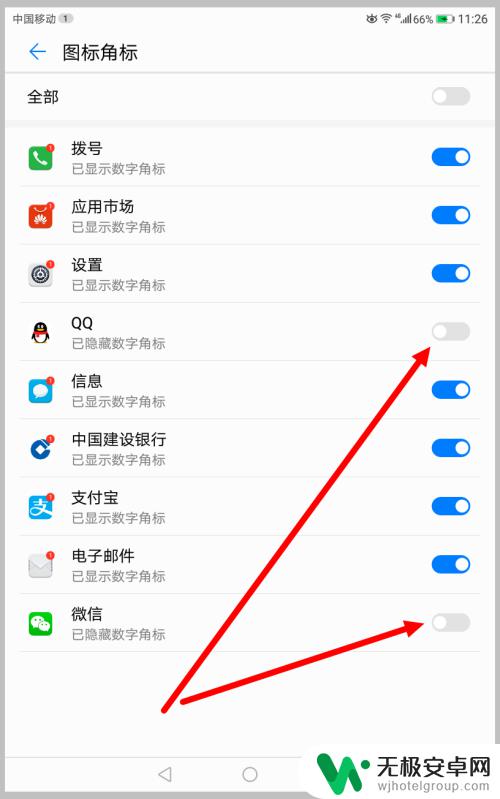
5.把微信(或QQ)图标角标开关设置为开启后,退出设置页面。
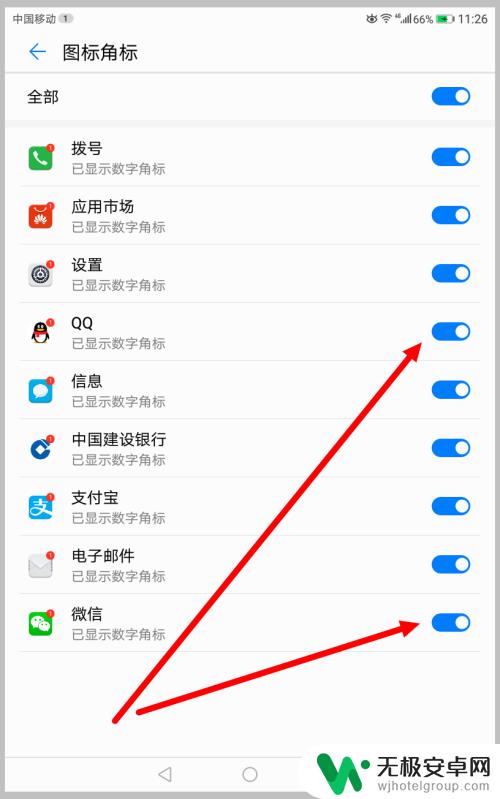
6.完成上述设置后,微信(或QQ)收到的未读信息条数。就会在桌面图标上显示出来了。
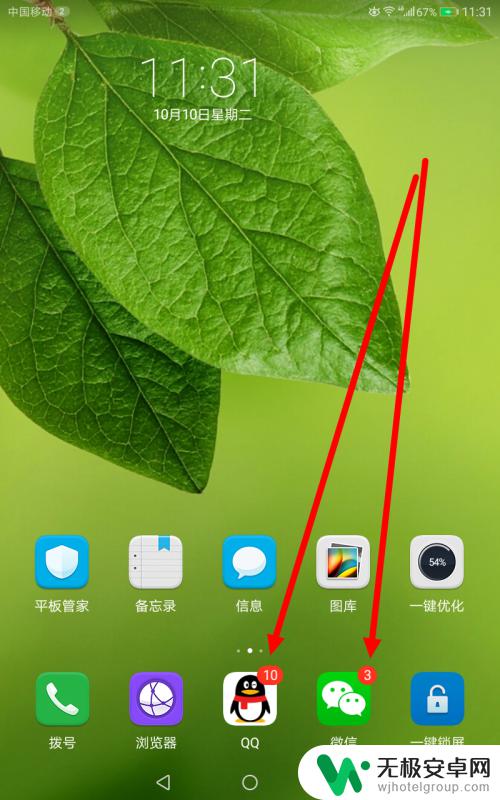
如果你想在手机桌面上显示微信未读消息数量,可以通过设置微信图标的角标即可实现。其实这只是微信中一个小小的功能,但它确实可以方便我们随时掌握微信消息的情况。希望这篇文章对你有所帮助!











